Conectați-vă folosind Clever (la padlet.org)
Permiteți elevilor să se conecteze la contul dvs. Padlet pentru școli cu Clever.
Pentru a configura autentificările Clever, va trebui să activați autentificările Clever în Setări.
Pentru a vă conecta la contul Padlet for Schools (la padlet.com) utilizând Clever, faceți clic aici!
Activați autentificările Clever
Pentru a activa autentificările Clever, urmați acest ghid pas cu pas.
- Primul pas (și cel mai important) - Va trebui să vă asigurați că vă conectați la Clever ca administrator pentru a instala Padlet. Pur și simplu faceți clic aici pentru a începe. Puteți urma instrucțiunile furnizate aici!
- În continuare, navigați în tabloul dvs. de bord Padlet și faceți clic pe pictograma cu rotiță Setări din dreapta sus.

- Din pagina Setări, selectați Informații organizație din partea stângă a ecranului.
- Din această pagină, faceți clic pe pictograma creion (✐) de lângă "Conectare terță parte" și selectați Conectare cu Clever.
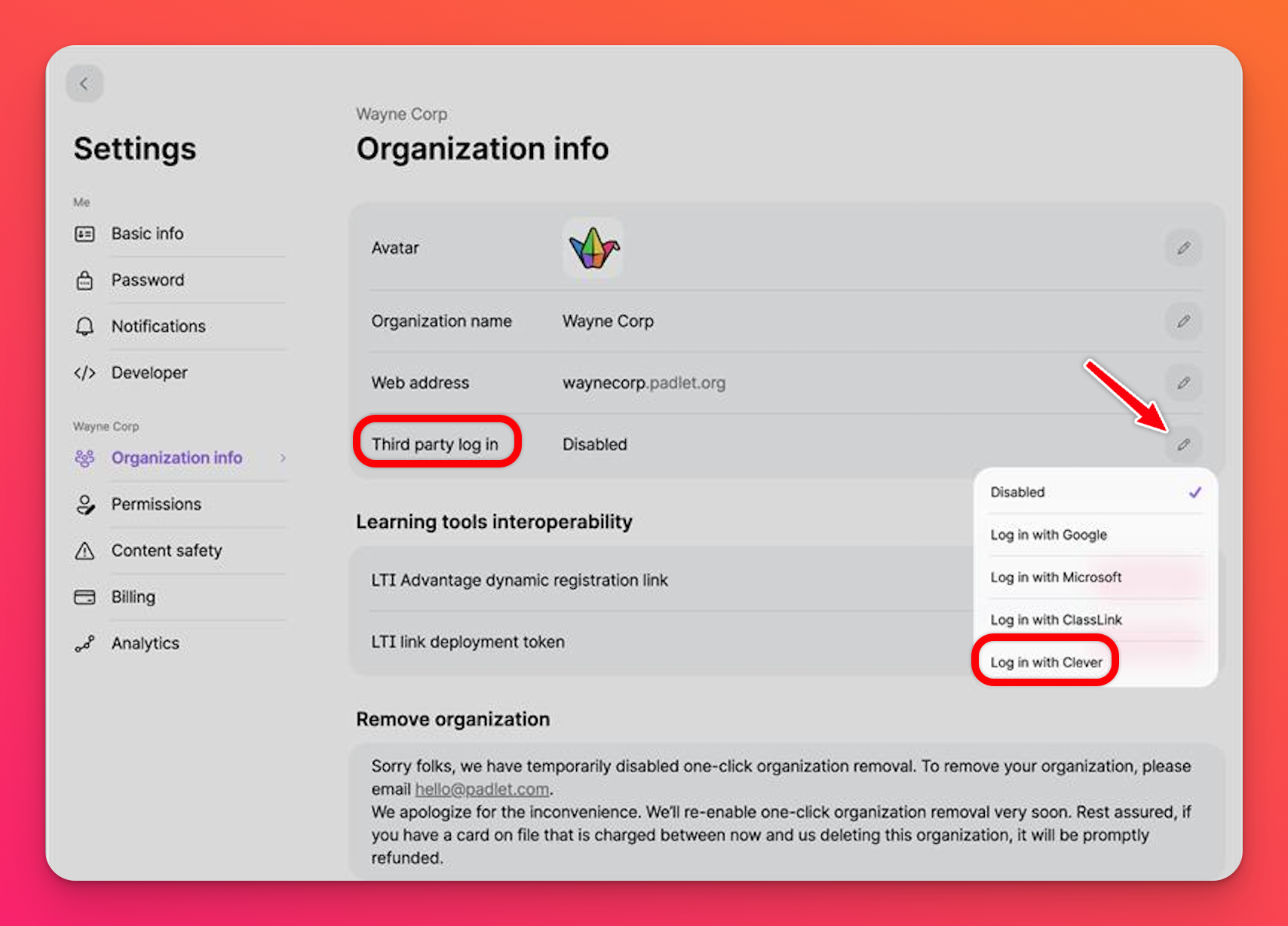
- Introduceți ID-ul dvs. de district Clever, care poate fi obținut din tabloul de bord Clever.
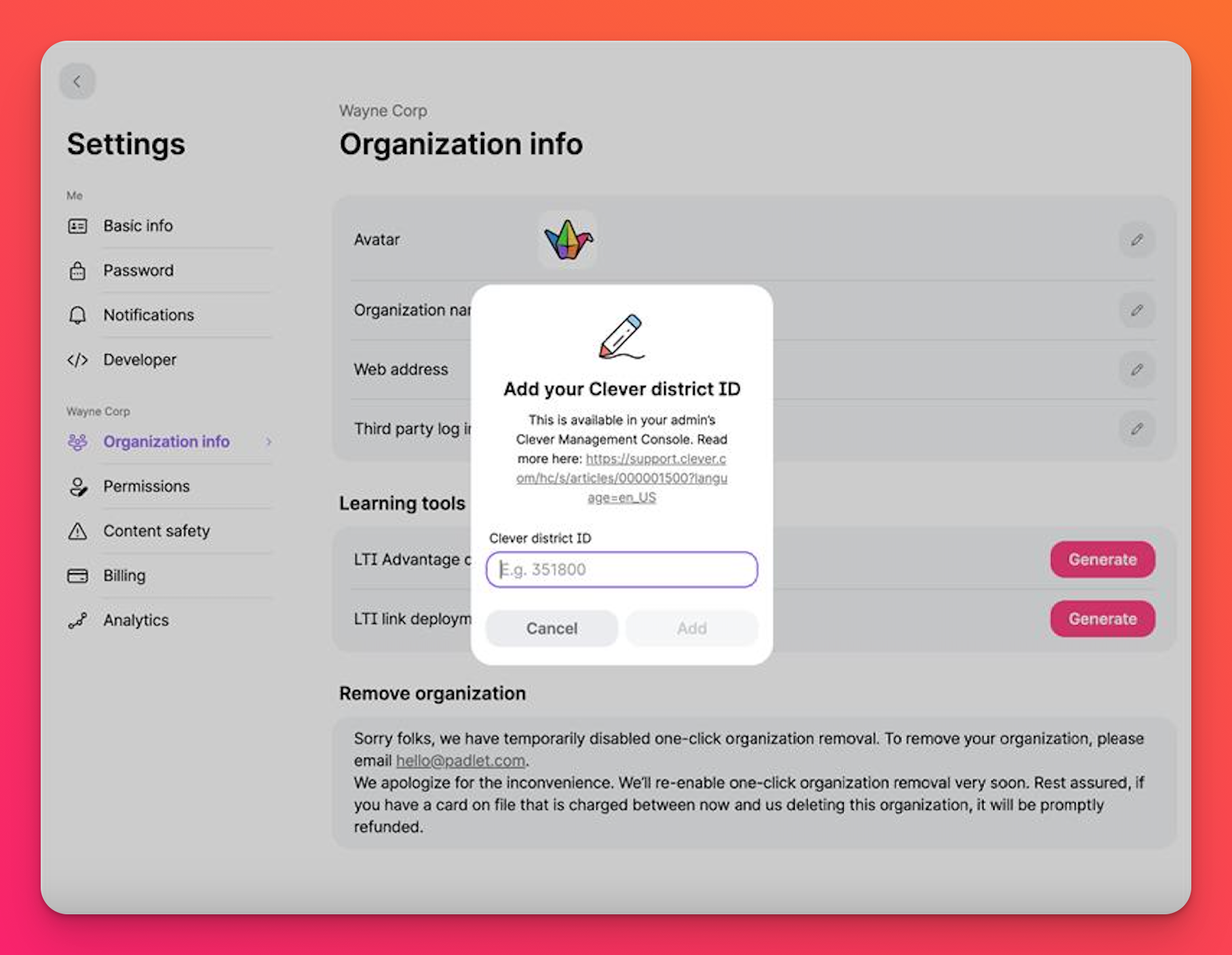
Odată făcut acest lucru, opțiunea de conectare prin Clever va apărea atunci când membrii dvs. vizitează domeniul Padlet pentru școli.
- De asemenea, trebuie să activați opțiunea 'Create student accounts automatically.' Acest lucru le va permite elevilor să viziteze domeniul Padlet pentru școli și să se conecteze prin intermediul conturilor lor Clever din prima zi, fără a fi necesară nicio activitate suplimentară din partea dvs.
Dacă doriți să mențineți un control mai mare asupra persoanelor care au acces la contul dvs. Padlet for Schools, puteți, de asemenea, să comutați "Crearea automată a conturilor elevilor" pe poziția OFF și să adăugați manual elevii din pagina Gestionare persoane. Pentru a face acest lucru, faceți clic pe numele contului dvs. în colțul din dreapta sus al tabloului de bord și apoi faceți clic pe Gestionați persoanele.
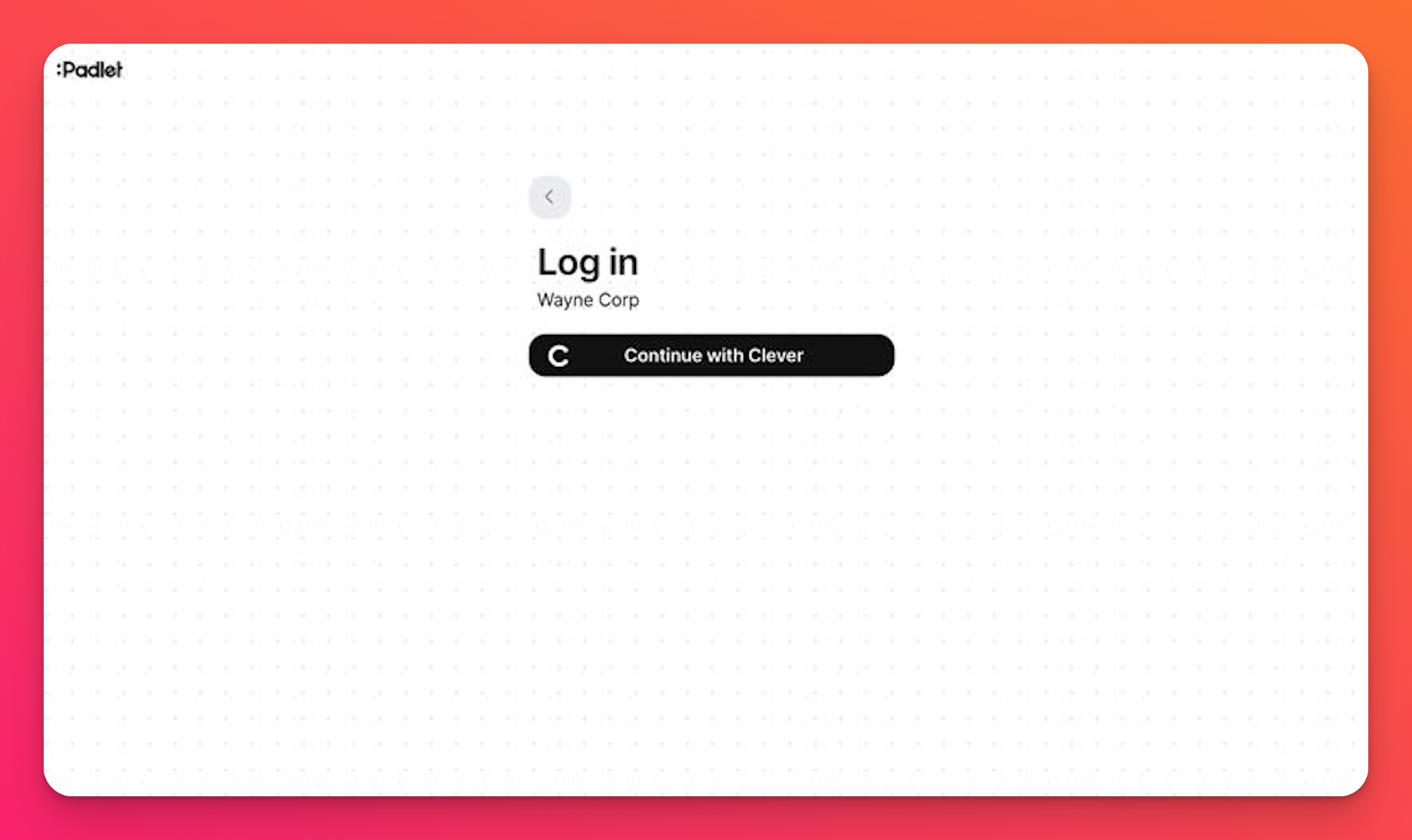
Acum vă puteți conecta cu Clever!

